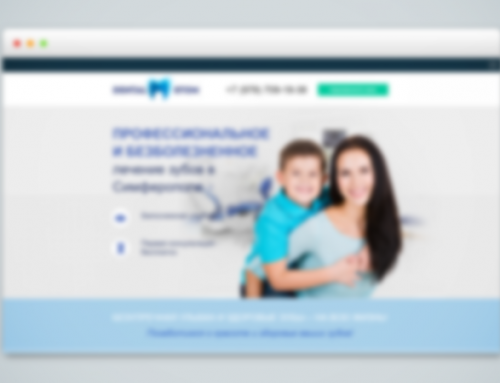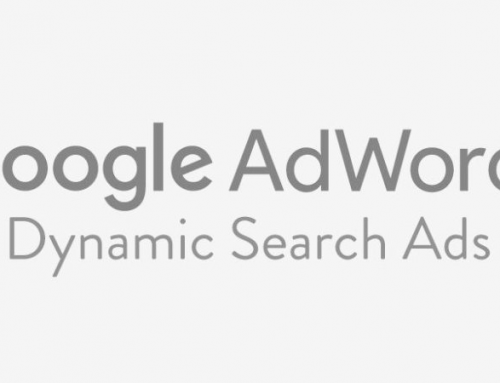Что такое Яндекс.Аудитории?
Яндекс.Аудитории — сервис, который позволит вам использовать собственные данные о целевой аудитории для настройки рекламных кампаний в Яндекс.Директе.
Работа с Аудиториями не потребует сложных действий. В Аудиториях вы сможете:
1. Формировать сегменты по своим данным
Например, чтобы показывать объявления Директа своим клиентам, Вам достаточно загрузить в Аудитории данные из вашей CRM и использовать сформированный сегмент в настройках кампании в Директе.
При формировании сегмента Ваши данные будут сравниваться со всеми накопленными Яндексом данными о пользователях. В сегмент будут включены все известные Яндексу анонимные идентификаторы (cookies) именно тех людей, данные о которых Вы загрузили.
2. Находить новых потенциальных клиентов с помощью технологии Look-alike
Например, Вы можете найти пользователей, похожих на ваших клиентов по интересам и поведению в интернете. Найденные пользователи, скорее всего, будут заинтересованы в ваших товарах и услугах больше, чем абстрактные пользователи интернета. Их анонимные идентификаторы (cookies) будут собраны в отдельный сегмент, который можно использовать при показе рекламы.
3. Предоставлять доступ к своим сегментам другим аккаунтам на Яндексе
Вы можете использовать один сегмент для настройки рекламы в нескольких своих аккаунтах в Директе и Дисплее.
Как настроить Яндекс.Аудитории?
Рассмотрим, как нацелить рекламу на пользователей, которые похожи на Ваших существующих клиентов. Это позволит привлекать новых клиентов, которые предрасположены к Вашему предложению.
Итак, начнём. Для начала необходимо подготовить список e-mail-адресов, номеров телефона или идентификаторов мобильных устройств Ваших клиентов. Имейте в виду, что записей в списке должно быть не менее 1000. В случае, если у Вас нет такого объёма клиентов, а Ваш бизнес ориентирован на B2B, можете поискать открытые базы компаний в Интернете. Конечно, компании должны быть Вашими потенциальными клиентами. Список помещаем в обычный текстовый документ в программе блокнот.
Переходим по ссылке audience.yandex.ru. Нажимаем на жёлтую кнопку «Создать сегмент» и выбираем из списка «Создать сегмент». Мы видим окошко, в котором система предлагает ввести название сегмента, выбрать тип данных и загрузить подготовленный нами файл.
Наш сегмент мы назовём «Клиенты Сервиса ЧоПочом». Задаём тип данных «Адреса электронной почты» и выбираем наш файл с e-mail-адресами. Принимаем «Правила использования сервиса Яндекс. Аудитории» и нажимаем жёлтую кнопку «Создать сегмент». Теперь нужно подождать, пока Яндекс обработает наш список. Обычно это занимает несколько часов.
После обработки списка e-mail-адресов становится доступным возможность создания сегмента похожих пользователей. Для этого нажимаем на три точки в правой стороне строки и выбираем «Сегмент похожих пользователей». В появившемся окошке Вам будет предложено настроить точность/охват похожей аудитории. Тут нужно экспериментировать и создавать несколько похожих аудиторий с ориентацией как на точность, так и на охват. В нашем случае мы создадим три похожие аудитории.
Первый сегмент назовём «Похожий сегмент — точный». Ползунок оставляем в положении «Выше точность». Нажимаем «Создать сегмент».
Второй сегмент сделаем ориентированным на нечто среднее между точностью и охватом. Для этого снова нажимаем на три точки напротив нашего основного сегмента и выбираем «Сегмент похожих пользователей». Назовём его «Похожий сегмент — средний» и передвинем ползунок в среднее положение.
Третий сегмент сделаем с ориентацией на охват. Снова нажимаем на три точки и выбираем «Сегмент похожих пользователей». Назовём сегмент «Похожий сегмент — охват» и передвинем ползунок в соответствующее положение — «Больше охват».
Пока Яндекс находит нам похожих пользователей, приступим к созданию рекламной кампании в Яндекс. Директ. Для этого перейдём в наш аккаунт по адресу direct.yandex.ru
Для удобства отслеживания эффективности и управления ставками целесообразно создать отдельную рекламную кампанию. Нажимаем «Создать кампанию» и выбираем тип «Текстово-графические объявления». Появился мастер создания кампании. Назовём нашу рекламную кампанию «landing.chopochom.com — аудитории». Изменим стратегию на «Независимое управление для разных типов площадок». Отключаем показы на поиске. То есть, параметр «На поиске» изменяем на «Отключены показы». Сохраняем.
Далее заполняем виртуальную визитку. Для этого нажимаем переключатель «Единый адрес и телефон для всех объявлений» в положение «Да».
- Страна: Россия
- Город: Симферополь
- Телефон: +7 989 1221122
- Название компании: Сервис ЧоПочом
- Время работы: пн.-пт. 9-18, сб. 9-14
- Адрес: Будённого, 24
- E-mail: pr@chopochom.com
- Skype: achopochom
- Подробнее о товаре/услуге: Бесплатный продающий сайт за пять минут. Просто заполни форму из пяти шагов! Или полноценный лендинг, выполненный профессиональными маркетологами, за 9990 гривен в год.
Нажимаем «Далее». Система предлагает нам создать группу объявлений и сами объявления:
- Назовём нашу группу «Лендинги — Похожие сегменты».
- Заголовок: Landing Page дёшево и сердито!
- Текст: Заточенный под продажи сайт дешевле обычного. Экспертами за 1 день. Закажи!
- Ссылка на сайт: landing.chopochom.com
- Изображения.
- Быстрые ссылки:
- Примеры сайтов http://landing.chopochom.com/#cases27035
- Особенности и выгоды http://landing.chopochom.com/#more
- Закажи рекламу http://context.chopochom.com/
- Попробуй бесплатно http://free.chopochom.com/
Наше первое объявление готово. Мы рекомендуем создать минимум 5 объявлений с разными заголовками, текстами и изображениями, а также 2–3 мобильных объявлений (галочка «Мобильное объявление»). Сейчас мы не будем останавливаться на этом.
Далее нам нужно добавить «Условия подбора аудитории», то есть таргетировать рекламу на созданные нами похожие сегменты. Нажимаем на кнопку «Добавить». Вводим название «Похожий сегмент — точный» и выбираем одноимённый сегмент аудитории. Сохраняем. Мы добавили наш первый сегмент.
Для того, чтобы добавить второй сегмент, снова нажимаем на кнопку «Добавить». Вводим название «Похожий сегмент — средний» и выбираем одноимённый сегмент. Аналогично добавляем третий сегмент. Название: «Похожий сегмент — охват». Сегмент аудитории «Похожий сегмент — охват». Сохраняем.
Мы добавили все сегменты аудитории. Опускаемся ниже и задаём регионы. В нашем случае это: Россия.
Нажимаем «Далее». Система предлагает нам задать ставки. Для начала поставим по каждому из сегментов 3 рубля. В дальнейшем вам нужно менять ставки индивидуально для каждого сегмента аудитории в зависимости от стоимости привлечения клиента. Нажимаем «Далее». Наша рекламная кампания создана. Отправляем её на модерацию. После её прохождения получаем новых клиентов!
Как заказать рекламу в Яндекс.Директ?
Не хотите вникать в азы контекстной рекламы Яндекс. Директ? Обратитесь к профессионалам! Мы бесплатно выполним для Вас предварительную аналитику. Для этого нужно зарегистрироваться и создать новый проект с типом аккаунта Яндекс. Директ. Через 4–8 рабочих часов мы вышлем результаты, которые будут включать информацию по средней цене клика, количестве аудитории, прогнозе бюджета и инструкцию по дальнейшим действиям.